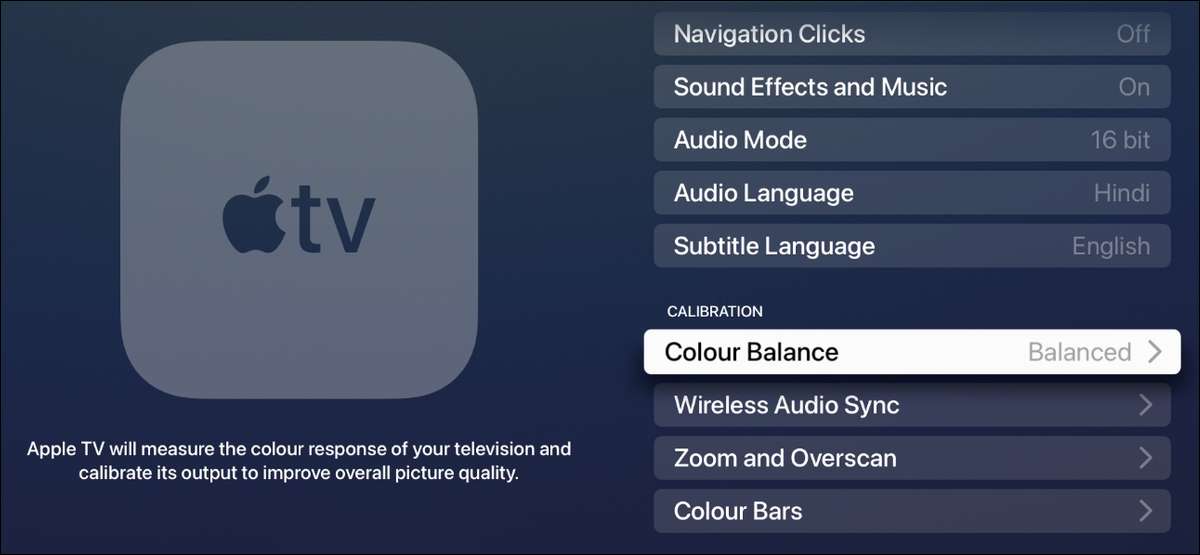
Jika Anda ingin reproduksi warna yang paling akurat untuk Apple TV Anda, Anda harus mencoba fitur saldo warna bawaan. Selama Anda memiliki iPhone yang kompatibel, Anda dapat menggunakan fitur ini untuk meningkatkan pengalaman menonton Anda tanpa mengacaukan pengaturan TV Anda.
Fitur keseimbangan warna Apple TV mengharuskan Anda mengarahkan kamera depan iPhone Anda di TV sehingga dapat mengidentifikasi cara untuk meningkatkan output video set-top box. Setelah kalibrasi warna selesai, Apple TV Anda juga akan memberi tahu Anda apa yang mengubah dan menunjukkan perbedaan antara kalibrasi asli dan versi seimbang.
Penting untuk dicatat bahwa Apple TV Anda tidak mengubah pengaturan gambar televisi Anda. Sebaliknya, kotak streaming Anda mengubah video outputnya ke TV Anda untuk memperbaiki masalah warna yang mungkin dimiliki tampilan Anda. Dengan demikian, koreksi warna ini tidak akan hadir jika Anda mengganti input atau memutar video dari sumber selain Apple TV.
TERKAIT: Cara Mengubah Resolusi Tampilan di Apple TV
Model Apple TV mana yang mendukung keseimbangan warna?
Meskipun fitur keseimbangan warna diperkenalkan di 2021 Apple TV 4K, itu juga tersedia pada model TV Apple yang lebih lama. Ini adalah daftar model yang didukung:
- Apple TV 4K (generasi kedua)
- Apple TV 4K (generasi pertama)
- Apple TV HD.
Anda harus menjalankan TVOS 14,5 atau lebih baru untuk menggunakan keseimbangan warna.
TERKAIT: Model Apple TV mana yang harus Anda beli?
IPhone mana yang harus saya gunakan saldo warna?
Anda memerlukan iPhone dengan ID Wajah untuk mengaktifkan keseimbangan warna. Sayangnya, ini berarti bahwa beberapa iPhone seperti iPhone SE tidak memiliki fitur ini. Jika Anda memiliki iPhone X atau lebih baru dengan ID Wajah, Anda siap.
Fitur ini pertama kali diperkenalkan dengan iOS 14.5. , jadi Anda akan membutuhkannya atau versi iOS yang lebih baru untuk itu berfungsi.
Keseimbangan warna Apple TV Anda menggunakan iPhone
Untuk menggunakan keseimbangan warna, buka "Pengaturan" di TV Apple Anda.
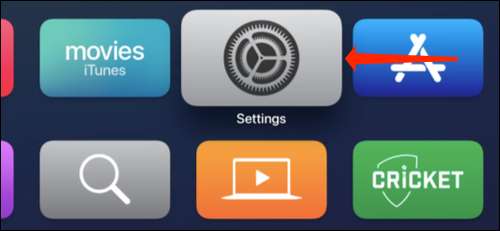
Pergi ke "Video dan Audio."
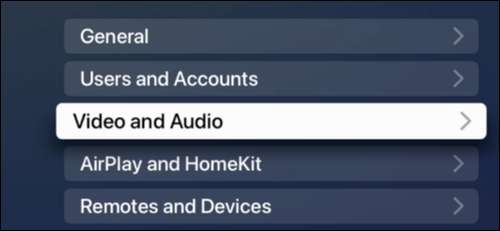
Di bawah kalibrasi, pilih "Saldo warna."
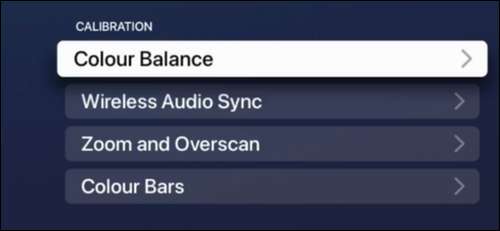
Sekarang buka kunci iPhone Anda. Anda akan menemukan permintaan yang diminta jika Anda ingin menggunakan saldo warna. Ketuk "Lanjutkan."

Di TV Anda, Anda akan melihat kotak berbentuk iPhone. Pegang iPhone Anda dalam tiga inci dari kotak di layar ini dan pastikan kamera depan menghadap TV.
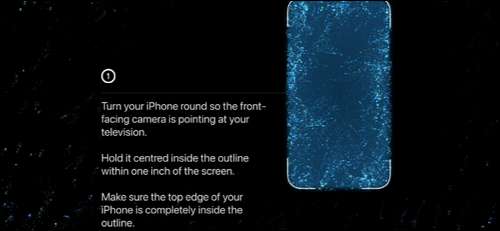
Apple TV Anda akan memulai proses keseimbangan warna.
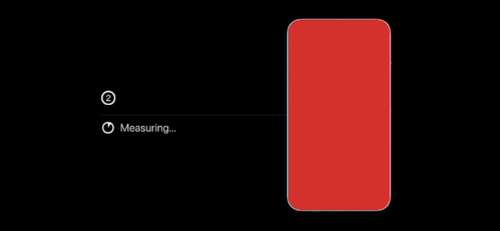
Simpan iPhone Anda sedekat mungkin dengan TV. Kami menerima kesalahan yang gagal kalibrasi pada upaya pertama kami, tetapi memindahkan iPhone Anda lebih dekat ke layar memperbaiki masalah ini.
Setelah kalibrasi selesai, Apple TV Anda akan menampilkan pesan konfirmasi. Pilih "Lihat Hasil."
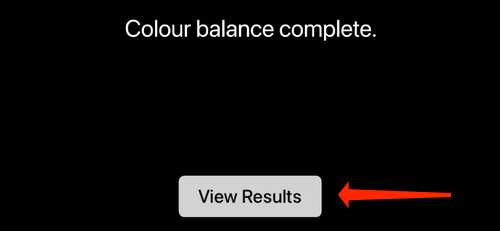
Apple TV sekarang akan menunjukkan kepada Anda salah satu screensavers dengan dua opsi di bagian bawah: Asli dan seimbang. Anda dapat menggesek ke kiri menggunakan Apple TV Remote untuk mempratinjau seperti apa kalibrasi warna asli.
Geser ke kanan untuk melihat seperti apa tampilan layar yang dikalibrasi. Setelah Anda selesai membandingkan, pilih "Gunakan Seimbang" untuk menyelesaikan proses ini.
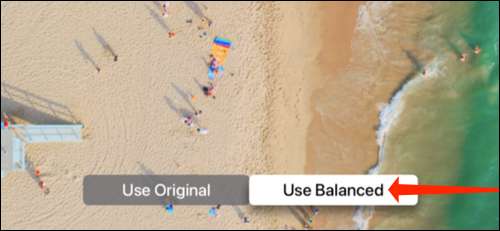
Jika Anda tidak menyukai perubahan, Anda dapat memilih "Gunakan asli" untuk kembali ke kalibrasi yang Anda miliki sebelumnya.
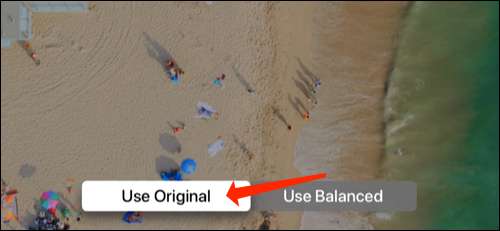
Apple TV akan menampilkan pesan peringatan yang meminta Anda mengkonfirmasi kalibrasi mana yang ingin Anda gunakan. Jika Anda ingin kembali ke pengaturan asli, pilih tombol Merah "Gunakan Asli".
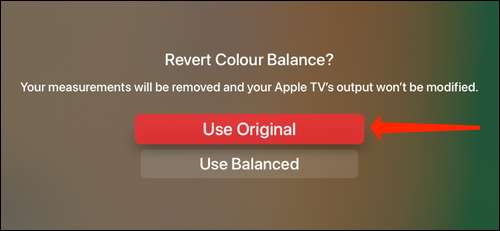
Jika Anda berubah pikiran, Anda selalu dapat memilih "Gunakan Seimbang" untuk pergi dengan versi yang dikalibrasi dengan warna.
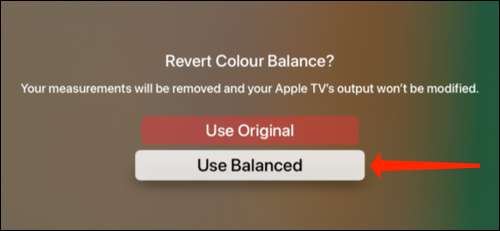
Anda juga harus memeriksa daftar kami yang sangat baik Kiat dan Trik untuk Menggunakan Remote Apple TV .
TERKAIT: 14 Tips dan Trik Remote TV Apple Anda harus tahu







